Digitech RP360, RP360XP User Manual [ru]
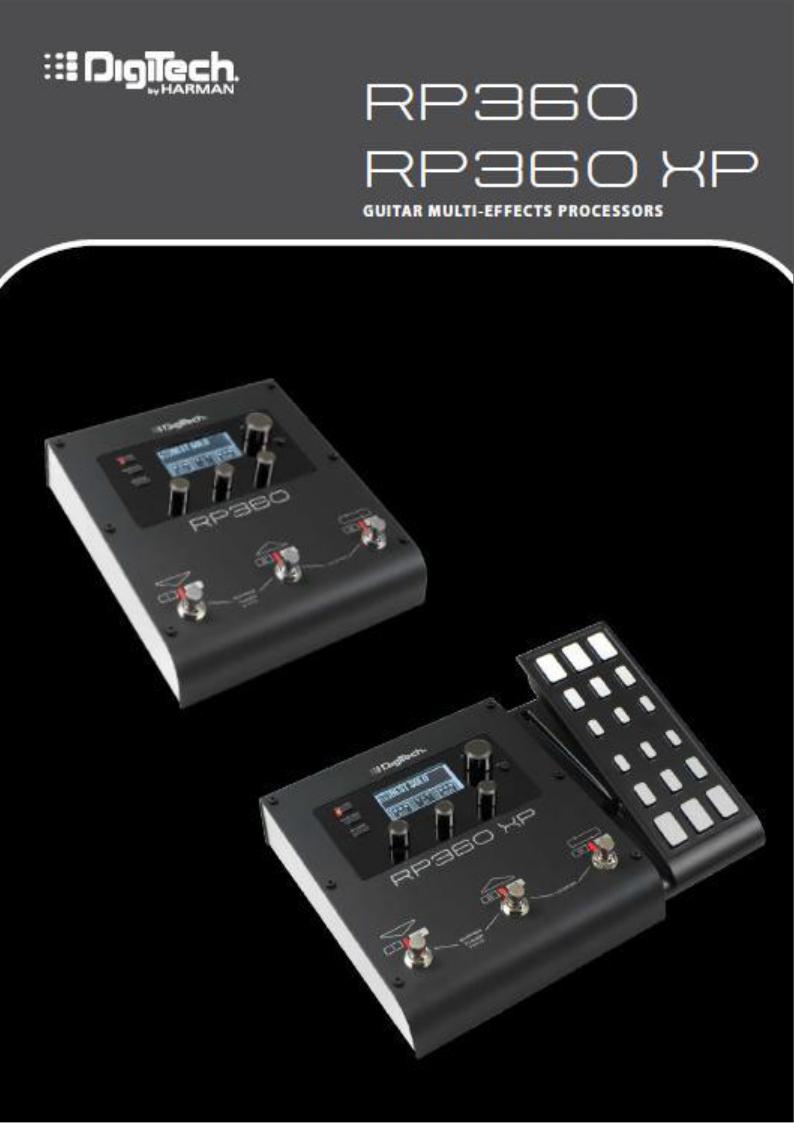
РУКОВОДСТВО
ПОЛЬЗОВАТЕЛЯ
2
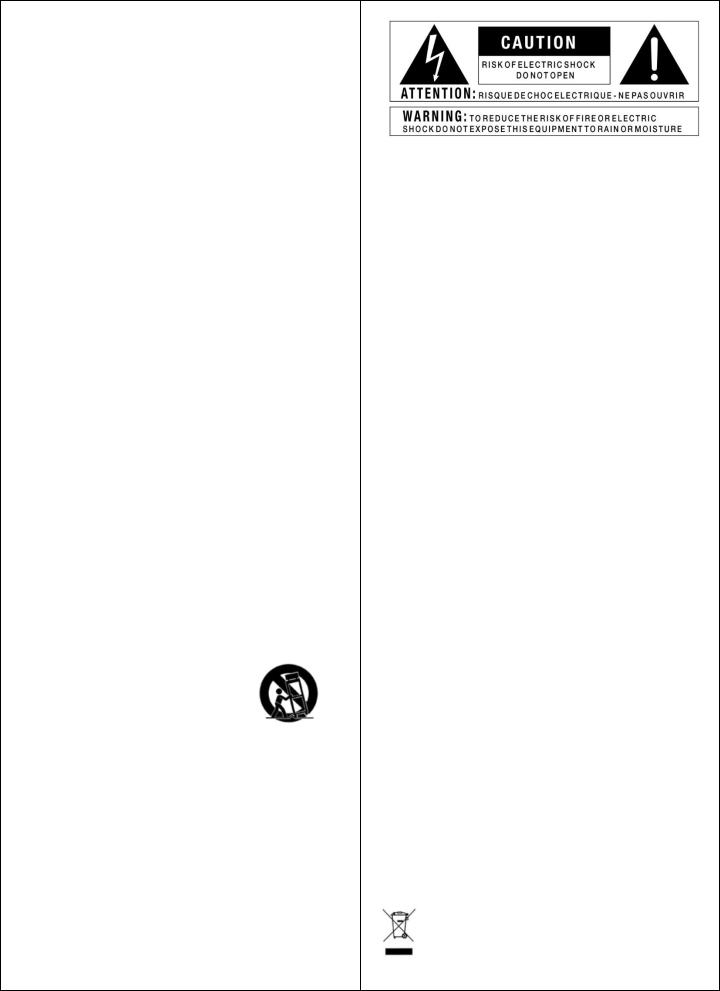
УКАЗАНИЯ ПО ТЕХНИКЕ БЕЗОПАСНОСТИ
Внимание.
ПРОЧТИТЕ ДАННЫЕ ИНСТРУКЦИИ.
СОХРАНИТЕ ДАННОЕ РУКОВОДСТВО.
ОБРАТИТЕ ВНИМАНИЕ НА ВСЕ ПРЕДУПРЕЖДЕНИЯ.
СЛЕДУЙТЕ ИНСТРУКЦИЯМ.
ИЗБЕГАЙТЕ ПОПАДАНИЯ ЖИДКОСТИ НА/В ПРИБОР.
ЧИСТКА ТОЛЬКО СУХОЙ ТКАНЬЮ.
Не перекрывайте вентиляционных отверстий. При установке строго следуйте инструкциям производителя.
Не используйте прибор вблизи открытых источников тепла, таких как радиаторы, обогреватели, камины и другого оборудования, выделяющего при работе тепло.
При использовании прибора в электросетях с поляризованными розетками, обратите внимание на их конструкцию, Поляризованная вилка имеет два плоских контакта, один из которых шире другого. Вилка с заземлением имеет дополнительный третий контакт. Если прилагаемая вилка не подходит к вашей розетке, обратитесь к специалисту для еѐ замены на соответствующую.
Берегите кабель питания от повреждений. Не наступайте на него. Следите за целостностью соединений в районе штепсельной вилки и в месте соединения с прибором.
Используйте только рекомендуемые производителем аксессуары.
Используйте только рекомендованные производителем, или входящие в комплект поставки, тележки, штативы, стойки. При
перевозке на тележке примите меры предосторожности от переворачивания.
Во время грозы, а также когда он не используется долгое время, отключите прибор из электросети.
Ремонт и сервисное обслуживание прибора должно осуществляться только квалифицированными специалистами. В сервисный центр следует обращаться в случаях обнаружения неисправностей в работе прибора, различного рода повреждений, попадания в устройство жидкостей или посторонних предметов.
Пиктограмма “Молния в треугольнике” используется для предупреждения о наличии опасного напряжения внутри корпуса прибора, которое может представлять потенциальную опасность для человека при нарушении его целостности.
Пиктограмма “Восклицательный знак в треугольнике” используется для предупреждения пользователя о наличии важных инструкций по эксплуатации и обслуживанию, прилагаемых к устройству.
Высокое напряжение опасно для жизни. Прибор не содержит элементов для обслуживания пользователем. Не вскрывайте прибор. Ремонт должен осуществляться только квалифицированными специалистами.
Для подключения прибора к сети используйте адаптер питания, поставляемый в комплекте, либо равноценный аналог надлежащего качества.
К штепсельной вилке, используемой для подключения прибора к сети, всегда должен быть обеспечен лѐгкий доступ.
Для снижения риска возникновения пожара или поражения электрическим током устройство не должно подвергаться попаданию на него жидкостей. Не допускайте использование прибора в качестве подставки для ѐмкостей с жидкостями (стаканов, бутылок и др.).
Не эксплуатируйте прибор в сильно ограниченном пространстве.
Электромагнитная совместимость
Это устройство протестировано и соответствует требованиям безопасности Европейской директивы 2006/95/EC и директиве по электромагнитной совместимости 2004/108 /EC.
Примечание. Не утилизировать с бытовыми отходами. Утилизация должна производиться в соответствии с местными законами об утилизации электроприборов.
3

ОБЗОР
Введение
Гитарные процессоры эффектов RP360 и RP360XP – это представители нового поколения легендарной серии процессоров от компании DigiTech. Эти устройства открывают новые горизонты возможностей обработки гитарного сигнала, предлагая 85 различных эффектов, 54 модели гитарных усилителей и 26 кабинетов. До 10 эффектов могут использоваться одновременно и при этом располагаться в любой последовательности, таким образом, предоставляя вам полную свободу управления эффектами и формирования вашего звучания.
Чтобы вы могли ознакомиться со всеми эффектами в процессорах RP360 и RP360XP, для вас были подготовлены 99 заводских настроек (пресетов), которые также могут стать для вас отправной точкой для создания собственных пресетов. Для хранения и последующего использования своих настроек, в памяти процессора предусмотрено 99 ячеек для пользовательских пресетов.
Используя встроенный 40-секундный лупер исполняйте соло поверх записанной ритмпартии, что, несомненно, поможет разнообразить ваши концертные выступления. Функция Sound Check (саунд-чек) поможет легко и быстро отстроить эффекты в пресете. Всё что нужно - просто сделать запись нескольких риффов или отрывка соло, а затем, воспроизводя записанный фрагмент через цепочку эффектов, делать тонкие настройки всех их параметров.
Выходы процессора могут быть настроены для работы как в моно, так и стерео. Подключение наушников напрямую в процессор делает возможным упражняться на гитаре где угодно и когда угодно. Используя линейный стерео вход для подключения внешнего источника сигнала (мультимедиа-плеера), вы можете заниматься на гитаре во время просмотра видео-уроков, разучивать новые партии, или играть вместе со своими любимыми исполнителями. А для того, чтобы ваши занятия были более эффективными, в процессоре предусмотрены встроенные драм-машина и метроном.
Подключите ваш RP360 или RP360XP через USB порт к вашему PC или Mac и воспользуйтесь преимуществами качественного цифрового аудио-интерфейса для цифровой звукозаписи с использованием вашего любимого ПО. Кроме того, подключив процессор к компьютеру, вы можете осуществлять настройку пресетов через специализированное бесплатное ПО Nexus, доступное для скачивания.
Процессоры обновлённой серии RP готовы к активному использованию! Их богатый функционал, огромный набор моделей усилителей, кабинетов и эффектов упакованы в прочный, компактный и стильный корпус.
Спасибо, что выбрали DigiTech.
4
Основные особенности
 Содержит 85 эффектов, 54 модели усилителей и 26 кабинетов
Содержит 85 эффектов, 54 модели усилителей и 26 кабинетов
 Использование до 10 эффектов одновременно
Использование до 10 эффектов одновременно
 99 пользовательских и 99 заводских пресетов
99 пользовательских и 99 заводских пресетов
 Гибкая схема маршрутизации эффектов и усилителей
Гибкая схема маршрутизации эффектов и усилителей
 40-секундный лупер
40-секундный лупер
 Реверберация от Lexicon
Реверберация от Lexicon
 Моно- и стереовыходы
Моно- и стереовыходы
 Функция Sound Check для быстрой настройки эффектов
Функция Sound Check для быстрой настройки эффектов
 USB аудио-интерфейс
USB аудио-интерфейс
 Бесплатное приложение Nexus для редактирования пресетов с использованием
Бесплатное приложение Nexus для редактирования пресетов с использованием
PC или Mac
 Прочный металлический корпус и ножные переключатели
Прочный металлический корпус и ножные переключатели
 Адаптер питания в комплекте
Адаптер питания в комплекте
5
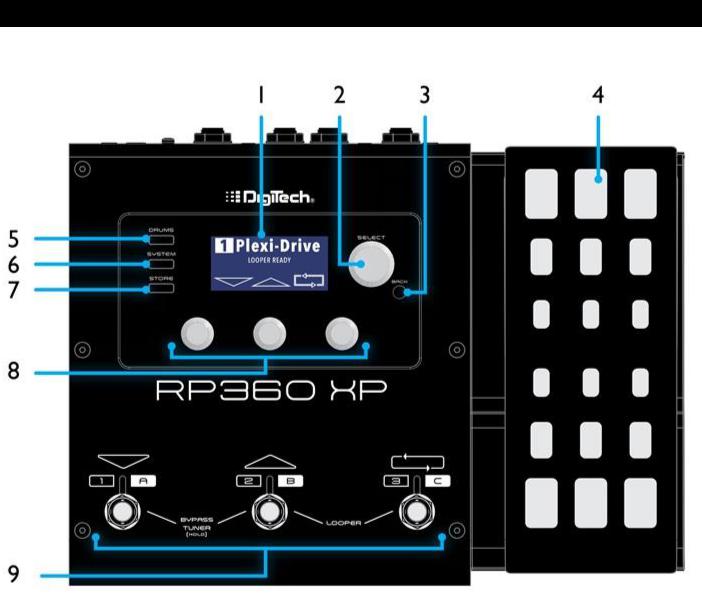
ПОЛЬЗОВАТЕЛЬСКИЙ ИНТЕРФЕЙС И РАЗЪЁМЫ ДЛЯ ПОДКЛЮЧЕНИЯ
Лицевая панель
1. ЖК-ДИСПЛЕЙ
ЖК-дисплей используется для обеспечения визуальной обратной связи, необходимой для управления параметрами процессора RP360 / RP360XP.
2. РЕГУЛЯТОР SELECT
Это многофункциональный регулятор, работающий как на вращение, так и на нажатие. При нахождении в основном рабочем режиме процессора (Performance) вращением этого регулятора выполняется переключение пресетов, а нажатием – переключение в режим настройки и редактирование эффектов. В режиме редактирования персетов, вращением регулятора SELECT осуществляется выбор эффекта для редактирования, а нажатием на него осуществляется переход к меню параметров выбранного эффекта.
3. КНОПКА BACK (НАЗАД)
Нажатие этой кнопки осуществляет возврат на предыдущую страницу при навигации по меню. Многократное нажатие на эту кнопку возвращает в основной рабочий режим (Performance) процессора.
6

4. ПЕДАЛЬ ЭКСПРЕССИИ (ТОЛЬКО В МОДЕЛИ RP360XP)
Педаль экспрессии используется для управления громкостью, эффектами типа Wah, либо назначается на управление параметрами эффектов в реальном времени. Под педалью экспрессии расположен переключатель V-Switch, который включает или выключает эффект Wah при нажатии на педаль с усилием на носок. Подробнее о назначении управляемых параметров педали экспрессии можно ознакомиться в разделе “Использование педали экспрессии”, список в разделе “Параметры, назначаемые на педаль экспрессии и LFO”.
5. КНОПКА DRUMS (БАРАБАНЫ)
Нажмите на эту кнопку для перехода в меню управления параметрами драммашины – ритм (PATTERN), темп (TEMPO)и уровень громкости (LEVEL). При нахождении в меню управления параметрами драм-машины, однократное нажатие на кнопку DRUMS включает драм-машину с установленными параметрами, либо отключает её. Для включения (или выключения) драм-машины также может быть использовано однократное нажатие регулятора SELECT.
ПРИМЕЧАНИЕ. Драм-машина не может использоваться при включенном лупере. Если была сделана запись (луп) с использованием лупера, то прежде чем включить драм-машину, необходимо очистить сделанную запись. Чтобы стереть луп, сначала остановите воспроизведение, затем нажмите и удерживайте ножной переключатель 3. Подробности в разделе “Лупер (Looper)”.
6. КНОПКА SYSTEM (СИСТЕМНЫЕ НАСТРОЙКИ)
Нажмите на эту кнопку для перехода в меню системных (глобальных) функций и настроек процессора. Подробности в разделе “Системные настройки”.
7. КНОПКА STORE (СОХРАНИТЬ)
Используйте эту кнопку для сохранения, переименования и копирования пресетов. Индикатор кнопки STORE начнёт светиться, если настройки текущего пресета были изменены. Это означает, что сделанные настройки пока не сохранены и, для возможности дальнейшего использования, их нужно сохранить.
8. РЕГУЛЯТОРЫ EDIT
В настоящей инструкции эти регуляторы идентифицируются как EDIT1, EDIT2 и EDIT3, с нумерацией слева-направо соответственно. Они используются для изменения отображаемых на дисплее параметров. В основном режиме (Performance) работы процессора регулятор EDIT1 управляет громкостью активного пресета (Preset Level), а EDIT3 – общей громкостью (влияет на все пресеты) процессора. Подробности в разделе “Громкость пресета и общая громкость”.
9. НОЖНЫЕ ПЕРЕКЛЮЧАТЕЛИ
Эти переключатели используются для управления эффектами и могут работать в 3 режимах – режим пресетов (PresetMode), режим педалей (StompMode) и режим банков (BankMode). Подробности в разделе “Режимы работы ножных переключателей (Footswitch mode)”.
7
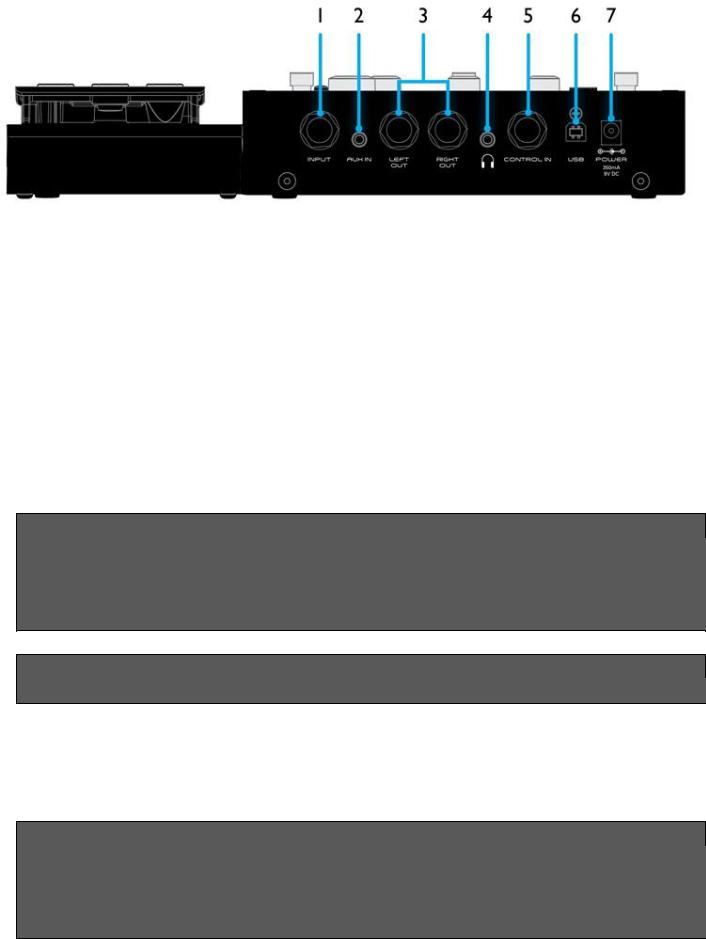
Задняя панель
1. ГИТАРНЫЙ ВХОД (INPUT)
Используйте этот разъём для подключения вашей гитары к процессору.
2. ЛИНЕЙНЫЙ СТЕРЕОВХОД (AUX IN)
Используя 1/8” кабель, соедините этот разъём с разъёмом для подключения наушников внешнего источника сигнала (например, мультимедиа-плеера). Подробности в разделе “Линейный стереовход”.
3. ЛЕВЫЙ И ПРАВЫЙ ВЫХОДНЫЕ РАЗЪЁМЫ (LEFT OUT / RIGHT OUT)
Эти разъёмы используются для подключения и работы процессора как в моно, так и стерео режимах. Вы можете подключить процессор к гитарным усилителям (одному или двум), либо напрямую в микшерный пульт, или устройству звукозаписи.
СОВЕТ. При подключении к линейному входу микшерного пульта или звукозаписывающего устройства рекомендуется переключится в режим “MIXER” в меню системных настроек процессора для активации моделирования гитарного кабинета. Подробности в разделе “Подключение в линейный вход и гитарный усилитель (OUTPUT TO)”.
ПРИМЕЧАНИЕ. Подробности по настройке подключения в моно- и стереорежимах приведены в разделе “Режимы подключения (OUTPUT MODE)”.
4. ВЫХОД ДЛЯ НАУШНИКОВ
Этот разъём предназначен для подключения наушников с разъёмом 1/8”. Данный разъём оптимизирован для подключения наушников сопротивлением 60 Ом и менее.
ПРИМЕЧАНИЕ. Когда к процессору подключен кабель в разъём для подключения наушников (разъёмы LEFT OUT/RIGHT OUT не используются), процессор автоматически настраивается для включения в широкополосные колонки / наушники. Подробности в разделе “Подключение в линейный вход и гитарный усилитель (OUTPUT TO)”.
8
5. РАЗЪЁМ ДЛЯ ВНЕШНЕГО КОНТРОЛЛЕРА (CONTROL IN)
В процессоре RP360 этот разъём используется для подключения внешней педали экспрессии или дополнительного 3-кнопочного переключателя DigiTech FS3X. В модели RP360XP этот разъём предназначен только для 3-кнопочного переключателя DigiTech FS3X. Подробности в разделах “Использование педали экспрессии” и “Использование опционального ножного переключателя FS3X”.
6. РАЗЪЁМ USB
Этот разъём используется для подключения процессора RP360 / RP360XP к PC или Mac для редактирования пресетов с использованием специализированного ПО Nexus, а также цифровой звукозаписи на компьютер с использованием DAW (цифровых звуковых рабочих станций).
7. РАЗЪЁМ ПИТАНИЯ (POWER)
Этот разъём используется для подключения процессора к электрической сети через адаптер питания PS0913DC (входит в комплект поставки).
9
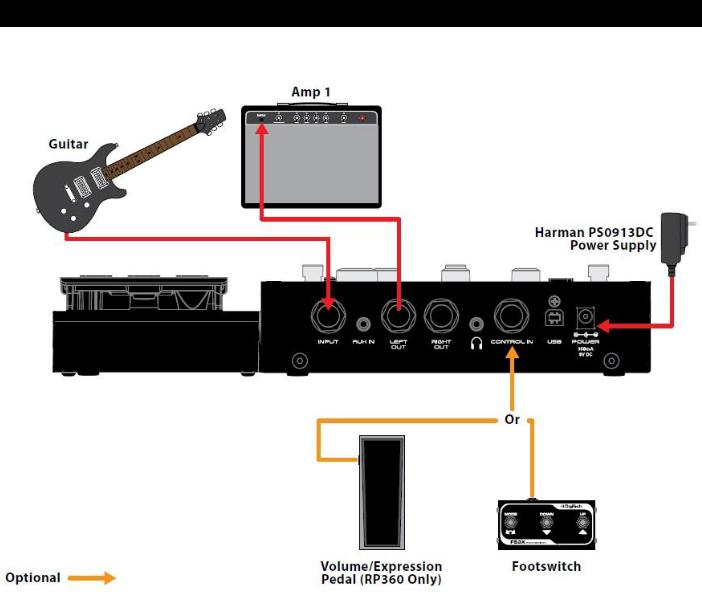
ДИАГРАММЫ ПОДКЛЮЧЕНИЯ
Подключение к гитарному усилителю (моно)
Как подключить процессор к гитарному усилителю:
1.Убедитесь, что регулятор громкости на усилителе в нулевом положении и питание отключено.
2.Скоммутируйте процессор и усилитель как указано на схеме.
3.Включите процессор, подсоединив адаптер питания, входящий в комплект поставки, к разъёму POWER.
4.Включите усилитель. Играя на гитаре, плавно увеличьте громкость усилителя до желаемого уровня.
10
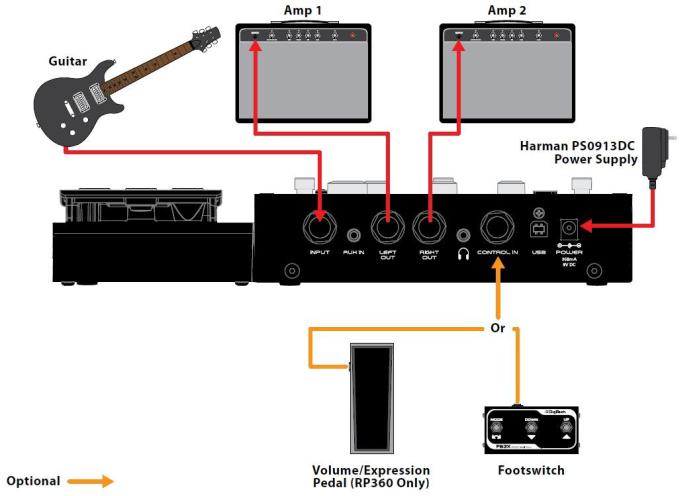
Подключение к двум гитарным усилителям (стерео)
Как подключить процессор к двум гитарным усилителям:
1.Убедитесь, что регулятор громкости на усилителях в нулевом положении и их питание отключено.
2.Скоммутируйте процессор и усилители как указано на схеме.
3.Включите процессор, подсоединив адаптер питания, входящий в комплект поставки, к разъёму POWER.
4.Включите усилители. Играя на гитаре, плавно увеличьте громкости усилителей до желаемого уровня.
5.Для работы процессора в стерео-режиме потребуется изменить режим подключения OUTPUT MODE в режим стерео (STEREO). Подробности в разделе “Режимы подключения (OUTPUT MODE)”.
11
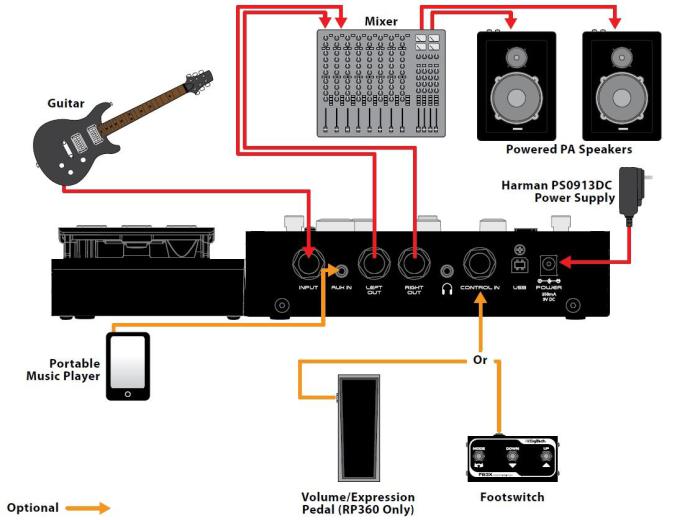
Подключение к микшерному пульту
Как подключить процессор к микшерному пульту:
1.Установите регуляторы громкости микшерного пульта в минимальное положение.
2.Скоммутируйте процессор и микшерный пульт как указано на схеме. Используйте для подключения два канала микшерного пульта. Установите чувствительность каналов (gain) и уровни громкости в минимальное положение. Разведите каналы по панораме до упора влево и до упора вправо по каналам соответственно.
3.Включите процессор, подсоединив адаптер питания, входящий в комплект поставки, к разъёму POWER.
4.Играя на гитаре, плавно увеличьте громкости каналов на микшерном пульте до желаемого уровня. Используйте регуляторы чувствительности (gain) микшерного пульта для установки оптимального соотношения сигнал-шум, избегая перегрузки входов (клиппирования).
5.В системных настройках процессора измените параметр OUTPUT TO в значение MIXER. Подробности в разделе “Подключение в линейный вход и гитарный усилитель (OUTPUT TO)”.
6.Для работы процессора в стерео-режиме потребуется изменить режим подключения OUTPUT MODE в режим стерео (STEREO). Подробности в разделе “Режимы подключения (OUTPUT MODE)”.
12
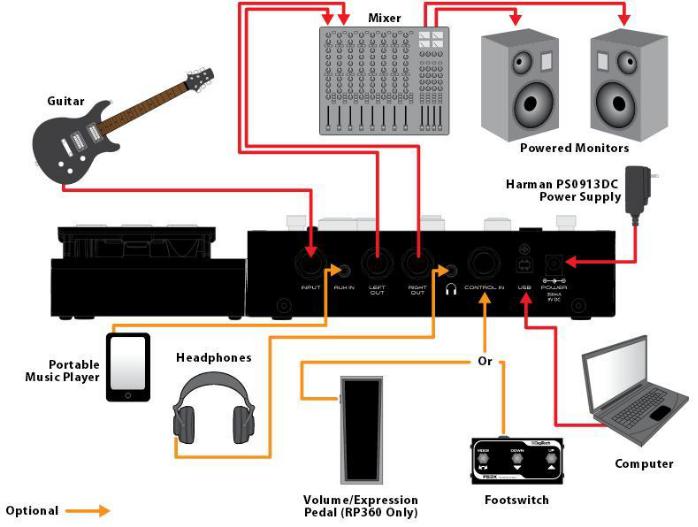
Запись на компьютер
Для настройки процессора RP360 / RP360XP, при подключении к компьютеру с операционной системой Windows или Mac OSX, не требуется установки дополнительных драйверов. Всё что нужно – это просто подключить процессор к компьютеру.
Процессоры RP поддерживают работу двух входящих и двух исходящих аудиопотоков с частотой дискретизации 44,1 кГц и разрядностью 16 или 24 бит.
Во время записи управление уровнями входящего (записываемого) и исходящего (воспроизводимого) сигналов осуществляется при помощи параметров USB RECORD LVL и USB PLAY MIX. Подробности в разделах “Уровень записываемого сигнала (USB RECORD LEVEL)” и “Уровень воспроизводимого сигнала (USB PLAY MIX)”.
Как подключить процессор к компьютеру для записи:
1.Установите регуляторы громкости микшерного пульта в минимальное положение.
2.Скоммутируйте процессор и микшерный пульт как указано на схеме. Используйте для подключения два канала микшерного пульта. Установите чувствительность каналов (gain) и уровни громкости в минимальное положение.
13

Разведите каналы по панораме до упора влево и до упора вправо по каналам соответственно.
3.Включите процессор, подсоединив адаптер питания, входящий в комплект поставки, к разъёму POWER.
4.Играя на гитаре, плавно увеличьте громкости каналов на микшерном пульте до желаемого уровня. Используйте регуляторы чувствительности (gain) микшерного пульта для установки оптимального соотношения сигнал-шум, избегая перегрузки входов (клиппирования).
5.В системных настройках процессора измените параметр OUTPUT TO в значение MIXER. Подробности в разделе “Подключение в линейный вход и гитарный усилитель (OUTPUT TO)”.
6.Для работы процессора в стерео-режиме потребуется изменить режим подключения OUTPUT MODE в режим стерео (STEREO). Подробности в разделе “Режимы подключения (OUTPUT MODE)”.
7.В настройках используемого ПО для цифровой звукозаписи укажите в качестве устройства записи/воспроизведения процессор RP.
СОВЕТ. Подключив процессор к компьютеру, применив вышеприведённую диаграмму подключения, вы можете использовать приложение DigiTech Nexus для редактирования эффектов и управления пресетами. Подробности в разделе “Использование ПО Nexus”.
14
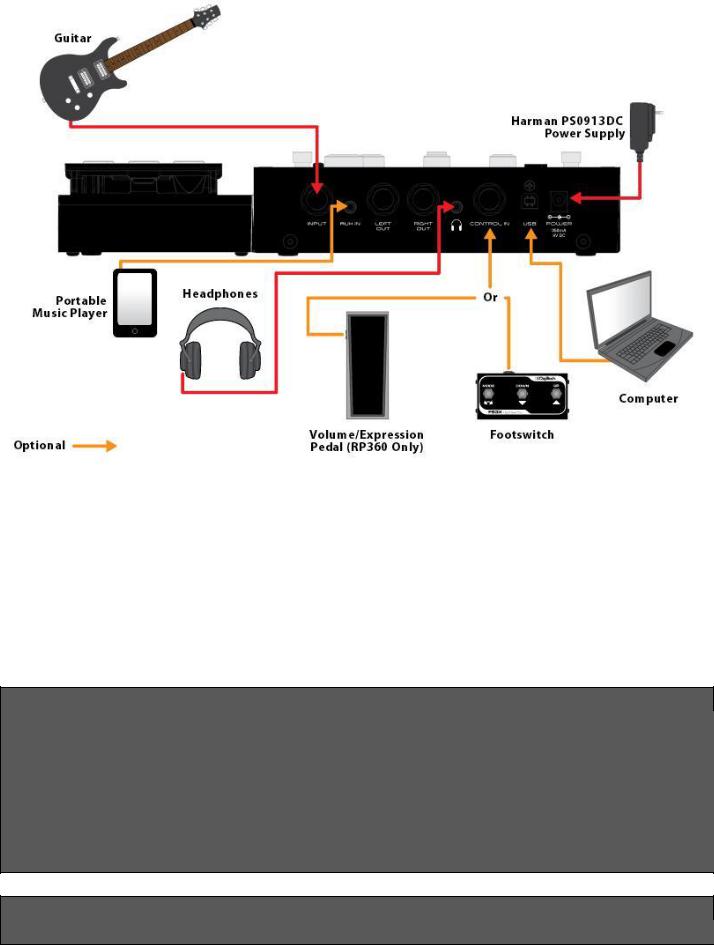
Занятия в наушниках
Как настроить процессор для занятий в наушниках:
1.Скоммутируйте процессор, наушники и др. как указано на схеме.
2.Включите процессор, подсоединив адаптер питания, входящий в комплект поставки, к разъёму POWER.
3.Вращая регулятор EDIT3 против часовой стрелки, опустите уровень общей громкость до нуля.
4.Играя на гитаре, регулятором EDIT3,плавно увеличьте уровень громкости в наушниках до желаемого уровня.
ПРИМЕЧАНИЕ. Когда к процессору подключены только наушники (разъёмы LEFT OUT / RIGHT OUT не используются), процессор автоматически переключает параметры
OUTPUT TO и OUTPUT MODE в соответствующее значение HEADPHONES IN USE для его корректной работы с наушниками и, перенастройки эффектов для работы в стереорежиме. При подсоединении разъёмов к выходам LEFT OUT / RIGHT OUT процессор автоматически перенастроится в исходное состояние. Т.е. всё очень просто - при подключении наушников, никаких дополнительных действий по перенастройке параметров процессора не требуется.
ПРИМЕЧАНИЕ. Для подключения к процессору рекомендуется использовать наушники сопротивлением 60 Ом или менее.
15

ЭКСПЛУАТАЦИЯ
Обзор основных принципов работы
Основной рабочий режим (Performance)
Сразу после включения и загрузки процессор готов к эксплуатации, т.е., другими словами, находится в основном рабочем состоянии. При этом на ЖКдисплее отображается номер текущего пресета и его название. В режиме Performance вы можете осуществлять
переключение между пресетами и управлять встроенным лупером.
Ножные переключатели могут работать в 3 режимах – режим пресетов (Preset Mode), режим педалей (Stomp Mode) и режим банков (Bank Mode). Подробности в разделе “Режимы работы ножных переключателей (Footswitch mode)”. Регуляторы EDIT1 и EDIT3, в режиме Performance, управляют громкостью активного пресета (Preset Level) и общей громкостью (Master Level) процессора. Подробности в разделе “Громкость пресета и общая громкость”.
Режим редактирования
Нажмите на регулятор Select для вызова меню редактирования текущего пресета. Используйте регуляторы Select и EDIT1-3 для переключения между эффектами, изменения настроек параметров эффектов, добавления/удаления и изменения порядка расположения эффектов в цепочке. Для выхода из меню
редактирования, нажмите на один из ножных переключателей или несколько раз нажмите на кнопку BACK до появления номера и названия пресета на ЖК-дисплее. Подробности в разделе “Работа с эффектами”.
Меню системных настроек
Нажмите кнопку SYSTEM для перехода в меню системных настроек, в котором могут быть установлены режимы подключения процессора, режимы работы ножных переключателей, настройки USB, а также произведена калибровка педали экспрессии и сброс всех настроек процессора в значения по умолчанию. Подробности в разделе “Системные настройки”.
Меню управления драм-машиной
Нажмите кнопку DRUMS для перехода в меню управления драм-машиной. Через это меню осуществляется включение и выключение драм-машины, выбор ритма и уровень громкости. Подробности в разделе “Драм-машина”.
16

Управление пресетами
Переключение пресетов
В процессорах RP360 / RP360XP в общей сложности доступно 198 пресетов, разбитых на две группы – заводские и пользовательские, по 99 пресетов в каждой. В новых процессорах эти группы содержат одинаковый набор пресетов. Например, пользовательский пресет номер 45 будет идентичен 45-му заводскому пресету, и так далее. Пользовательские пресеты отображаются на ЖК-дисплее с номерами 1–99, а
заводские – F1–F99. Переключение пресетов, между группами заводских и пользовательских пресетов, происходит циклично. Т.е. следующим после пользовательского пресета с номером 99 будет заводской пресет F1. И, наоборот, перед пользовательским пресетом номер 1, будет заводской пресет F99 (заводской пресет номер 99). Переключение пресетов осуществляется в основном рабочем режиме (Performance) процессора.
Как переключать пресеты, используя регулятор Select:
1.Убедитесь, что работа ножных переключателей установлена в режиме переключения пресетов (PresetMode), или режиме педалей (StompMode). Подробности в разделе “Режимы работы ножных переключателей (Footswitch mode)”.
2.Вращая регулятор Select по часовой или против часовой стрелки, осуществите переключение пресетов.
Как переключать пресеты в режиме Preset Mode, используя ножные переключатели:
1.Убедитесь, что работа ножных переключателей установлена в режиме переключения пресетов (Preset Mode). Подробности в разделе “Режимы работы ножных переключателей (Footswitch mode)”.
2.Используйте ножные переключатели со стрелкой ВВЕРХ или стрелкой ВНИЗ для переключения пресетов в восходящем или нисходящем порядке соответственно.
Как переключать пресеты в режиме Stomp Mode, используя ножные переключатели:
1.Убедитесь, что работа ножных переключателей установлена в режиме педалей (Stomp Mode). Подробности в разделе “Режимы работы ножных переключателей (Footswitch mode)”.
17

2.Одновременно нажмите на 2-й и 3-й ножные переключатели. Изображение на ЖК-дисплее изменится и станет аналогичным режиму переключения пресетов
(Preset Mode).
3.Используйте ножные переключатели со стрелкой ВВЕРХ или стрелкой ВНИЗ для переключения пресетов в восходящем или нисходящем порядке.
4.Завершив переключение пресетов, одновременно нажмите на 2-й и 3-й ножные переключатели. Изображение на ЖК-дисплее изменится и станет соответствующим режиму переключения педалей (Stomp Mode).
Как переключать пресетыв режиме банков (BankMode):
1.Убедитесь, что работа ножных переключателей установлена в режиме банков (Bank Mode).Подробности в разделе “Режимы работы ножных переключателей
(Footswitch mode)”.
2.Для выбора пресета из банка, отличного от активного, используйте регулятор Select для переключения между банками. Для переключения между банками без использования рук, подключите опциональный ножной переключатель FS3X к процессору. Все пресеты организованы в 66 банков (33 пользовательских (1- 33) и 33 заводских (F1-F33)). После выбора банка, светодиодные индикаторы около ножных переключателей начнут мигать, предлагая выбрать один из трёх пресетов, находящихся в банке.
3.На ЖК-дисплее будут отображены 3 пресета в выбранном банке. Для выбора желаемого пресета нажмите на соответствующий ножной переключатель.
ПРИМЕЧАНИЕ.Если при переключении банков, по истечении 3-х секунд пресет не будет выбран, то процессор вернётся к настройкам последнего активного пресета.
4.При выбранной работе ножных переключателей в режиме банков (Bank Mode), вы можете переключаться в режим переключения пресетов. Для этого одновременно нажмите на 2-й и 3-й ножные переключатели. Изображение на ЖК-дисплее изменится и станет аналогичным режиму переключения пресетов
(Preset Mode).
5.Используйте ножные переключатели со стрелкой ВВЕРХ или стрелкой ВНИЗ для переключения пресетов в восходящем или нисходящем порядке.
6.Завершив переключение пресетов, одновременно нажмите на 2-й и 3-й ножные переключатели. Изображение на ЖК-дисплее изменится и станет соответствующим режиму переключения банков (Bank Mode).
18

Сохранение / копирование / переименование пресетов
Кнопка STORE используется для сохранения, переименования и копирования пресетов. Индикатор кнопки STORE начнёт светиться, если настройки текущего пресета были изменены. Это означает, что сделанные настройки пока не сохранены, и, для возможности
дальнейшего использования, их нужно сохранить. Все изменённые пресеты сохраняются только как пользовательские. Заводские пресеты защищены от перезаписи. В памяти процессоров RP360 и RP360 находится 99 ячеек для хранения пользовательских пресетов. Заводские пресеты можно использовать как основу - сделать необходимые корректировки, а затем сохранить как новый пользовательский пресет. В процессе сохранения пресетов их названия могут быть изменены.
Как сохранить / скопировать / переименовать пресет:
1.Нажмите кнопку STORE, чтобы начать процедуру.
2.Если вы хотите оставить название пресета без изменения, то перейдите к следующему пункту. Для изменения названия пресета используйте регуляторы EDIT1-3. При помощи регулятора EDIT1 осуществляется выбор букв. Регулятор EDIT2 используется для перемещения курсора, т.е. выбора буквы в названии пресета. Для вставки пробела поверните регулятор EDIT3 против часовой стрелки. Для удаления буквы поверните регулятор EDIT3 по часовой стрелке. Вставка пробела и удаление букв происходит слева от курсора. Максимальное количество букв в названии пресета не может превышать 16 символов.
3.Если вы хотите оставить расположение пресета без изменения, то перейдите к следующему пункту. Для выбора порядкового номера пресета, вращайте регулятор SELECT до момента появления нужного номера на экране (под именем пресета).
4.Нажмите на кнопку STORE или регулятор SELECT для подтверждения завершения процедуры сохранения. На ЖК-дисплее отобразится надпись “Storing…”. После этого пресет будет сохранён.
ПРИМЕЧАНИЕ. Если в процессе описанной выше операции нажать кнопку BACK, то она будет прервана.
19

Как быстро сохранить пресет (без изменения названия и места расположения):
1.Нажмите на кнопку STORE дважды. На ЖК-дисплее отобразится надпись “Storing…”. После этого пресет будет сохранён под тем же именем и порядковым номером.
ВНИМАНИЕ. Если вышеуказанное действие произвести, находясь в заводском пресете, то он будет сохранён как пользовательский, под тем же порядковым номером, что и исходный заводской пресет. Например, находясь в заводском пресете F5 сохранить его двойным нажатием на кнопку STORE, то он будет сохранён как пользовательский пресет под номером 5. Будьте внимательны, чтобы случайно не стереть существующий пользовательский пресет.
Как скопировать пресет с текущим названием в другой пользовательский пресет:
1.Выберите пресет для копирования.
2.Нажмите кнопку STORE,чтобы начать процедуру копирования.
3.Для выбора порядкового номера пресета вращайте регулятор SELECT до момента появления нужного номера на экране (под именем пресета).
4.Нажмите на кнопку STORE или регулятор SELECT для подтверждения завершения процедуры копирования. На ЖК-дисплее отобразится надпись “Storing…”. После этого пресет будет сохранён.
20
